複合機
Microsoft Edgeから印刷時にカラー印刷されない事例について

この記事は約 3 分で読めます。
こんにちは、「biz-usクラウド」サポート担当です。
最近お問い合わせが増えているのが、Microsoft Edgeから印刷するとカラーではなく白黒になってしまうケースです。
本記事では、その原因と注意点を分かりやすく解説します。
≫【印刷が白黒になる?】京セラ複合機×Microsoft Edgeの印刷トラブルは
1700社導入の「biz-usクラウド」がリモートで即対応!
目次
症例:Microsoft Edgeから印刷時にカラー印刷されない
印刷画面で「カラー:カラー」に設定して印刷したが、白黒でプリントアウトされる。
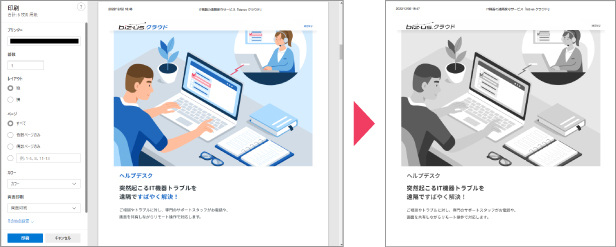
Microsoft Edgeでカラー印刷されない原因
Microsoft Edgeでは、印刷画面からプリンタードライバーのカラーモードが正しく反映されず、ドライバーの初期設定どおりに印刷される仕様になっています。
そのため、プリンタードライバーの初期設定が「白黒」になっている可能性があります。
京セラ複合機に関して自動カラーで印刷する方法については以下の記事をご参照ください。
関連記事:【京セラ複合機】プリントアウト時に自動カラーで印刷する方法とは?
回避方法:Microsoft Edgeでカラー印刷するには
プリンタードライバーの初期設定とは異なるカラーモードで印刷したい場合は、Edgeの印刷メニューから「システムダイアログを使用して印刷」を選び、プリンターのプロパティで設定を変更する必要があります。
たとえば、以下のようなケースが該当します。
- ドライバーの初期設定は「フルカラー(エコカラー)」だが白黒で印刷したい
- ドライバーの初期設定は「白黒」だがカラーで印刷したい
このような場合の設定変更手順を、次で詳しくご紹介します。
Microsoft Edgeでカラー印刷するための設定手順
手順①:Microsoft Edge 印刷メニュー下段にある「システムダイアログを使用して印刷」をクリックします。
(黄色のマーカー部分になります)
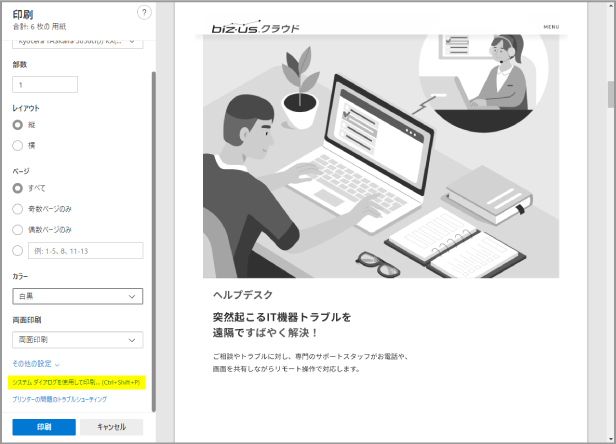
手順②:プリンタードライバーを選択して「詳細設定」をクリックします。
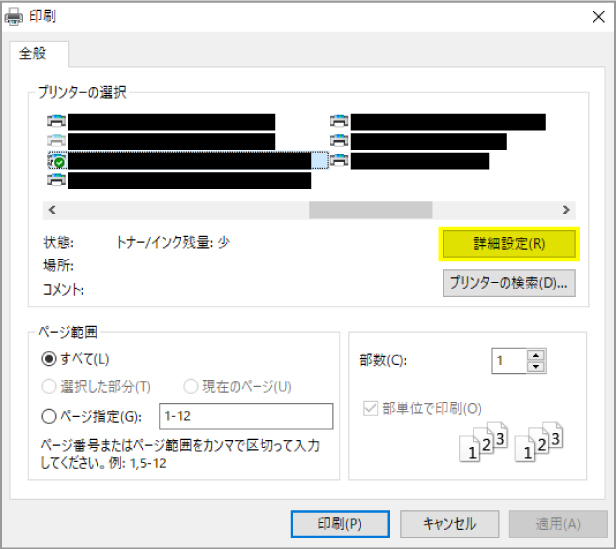
手順③:プロパティの「カラー」の設定を変更して「OK」をクリックします。
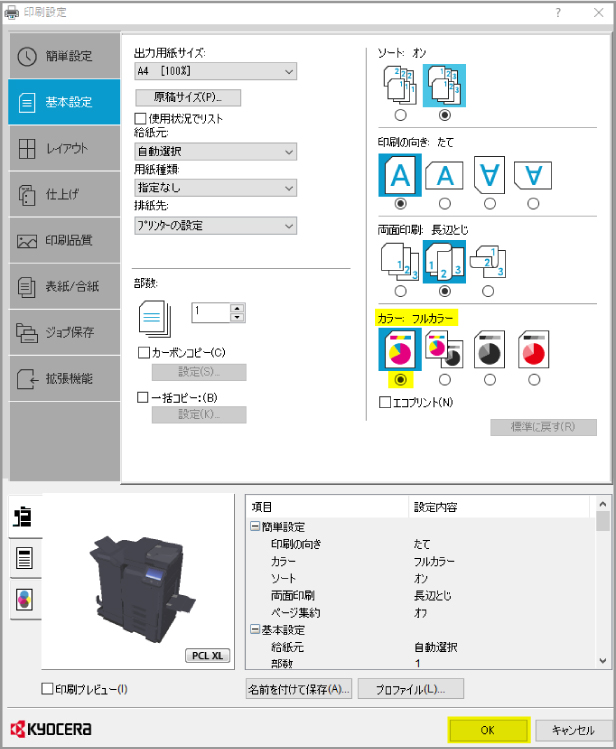
手順④:「適用」「印刷」の順にクリックします。
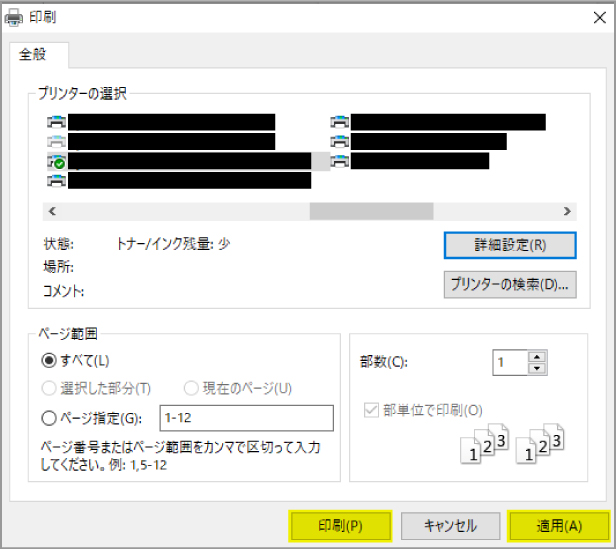
上記を設定変更したうえで印刷をお試しください。
他にも複合機に関するエラーの対処法などご紹介をしておりますので、以下記事もご参照ください。
まとめ
今回は「Microsoft Edgeから印刷時にカラー印刷されない事例」についてご紹介させていただきました。
改めてお伝えすると、プリンタードライバーの初期設定とは異なるカラーモードで印刷したい場合は、印刷メニューから「システムダイアログを使用して印刷」を選び、プリンターのプロパティで設定を変更する必要があります。
また、カラー印刷以外にも、「Microsoft EdgeからPDFが印刷できない」といったトラブルも報告されています。該当する場合は、以下の記事も併せてご覧ください。
株式会社MJEは京セラ複合機の国内販売台数トップの1次代理店

株式会社MJEは、京セラ複合機の国内販売台数トップ(※2022年度実績)を誇る1次代理店です。
これまでに全国1万6,000社以上との取引実績があり、豊富な知見と経験を活かして法人様のサポートを行っています。
京セラの複合機に関するお困りごとがございましたら、専門スタッフが対応する「biz-us クラウド」までご相談ください。リモート対応はもちろん、必要に応じて訪問対応も可能です。
≫【印刷が白黒になる?】京セラ複合機×Microsoft Edgeの印刷トラブルは
1700社導入の「biz-usクラウド」がリモートで即対応!
このほかにも印刷関連のトラブルや対処法に関する記事を公開しています。ぜひあわせてご覧ください。










